PS书籍效果图制作教程(步骤较多):PS打造一本古书
作者 修炎真吾/译 来源 站酷网 发布时间 2011-05-04
14、现在反过头去处理一些阴影效果。把图层组“covers”全部合并得到“covers”图层,然后在该图层上新建一个空白图层,右键它,建立一个剪辑蒙版,然后按住Ctrl键点击“golden corners”图层缩略图,获得选区。
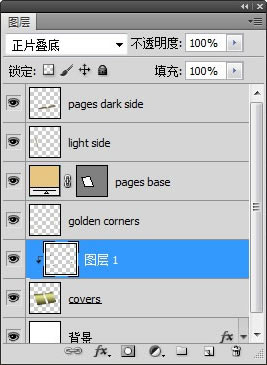
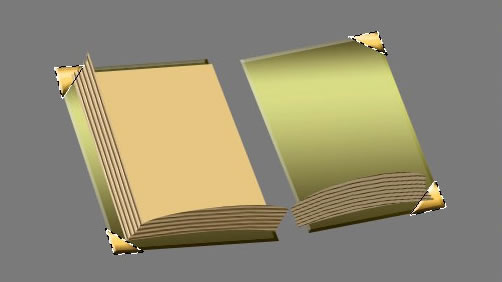
设置前景色为#8c7330,填充后更改图层的混合模式为“正片叠底”,然后通过移动工具,把四个角的阴影都移至合适位置。最后加上一个高斯模糊的滤镜,模糊值设置为0.2-0.5之间即可。
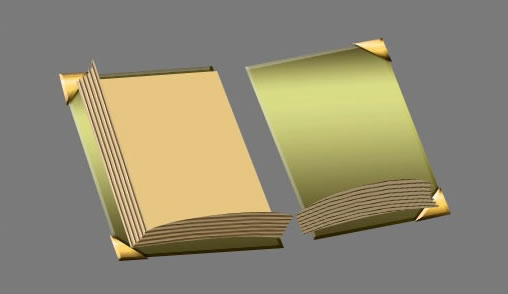
然后再制作书页产生的阴影,方法类似。Ctrl+Shift点击两个书页的图层,获得整个选区,然后在“golden corners”之上新建一个空白图层,填充,移动调整位置,最后高斯模糊。(别忘记这个图层的混合模式也要是“正片叠底”)
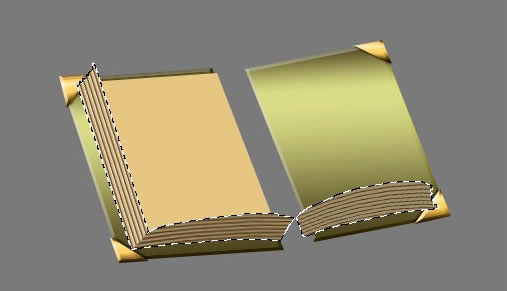
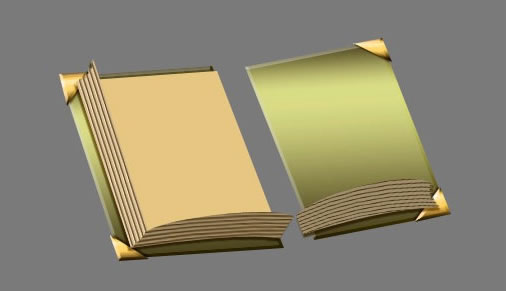
15、好了好了,这些鸡零狗碎的东西终于做好了。终于要进入正题,制作这本书的打开面了。在图层面板最上面新建一个空白图层,使用钢笔工具勾出打开面的形状,别忘了提前设置前景色为#efd5a9。效果如下。
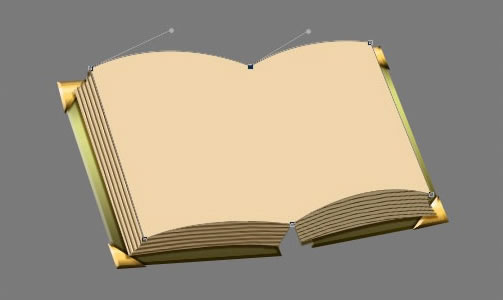
然后设置图层样式,分别是内阴影、内发光、描边。
内阴影的颜色是#381111。
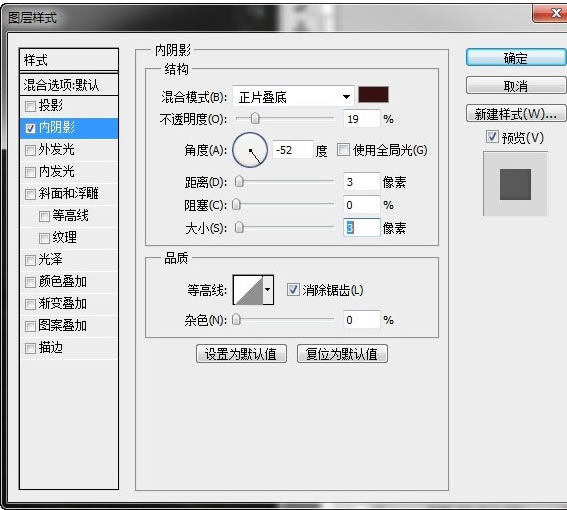
内发光的颜色是#b88f66。
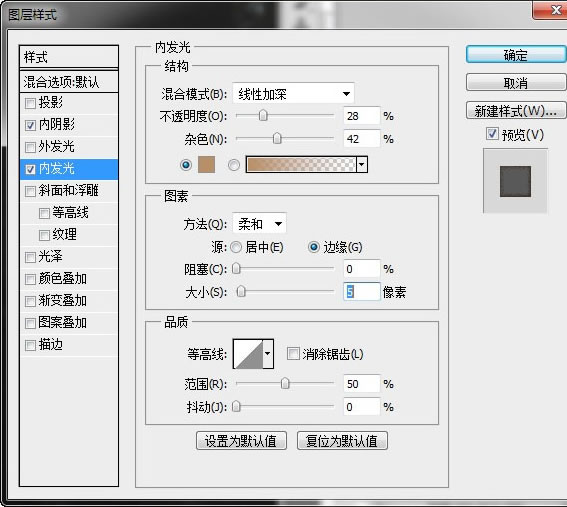
描边的渐变颜色是#bc9e79到#f1d7ad。
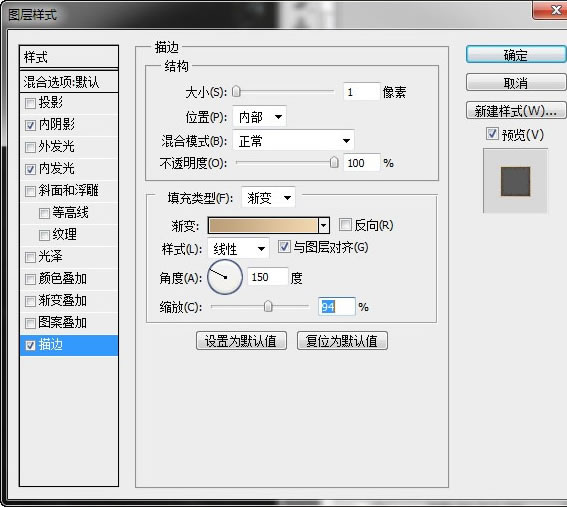
好的,基础设定已经好了。接着制作打开面的渐变效果。再新建一个空白图层,设置前景色为#b48455,背景色为#efd5a9。然后右键图层,创建剪贴蒙版。
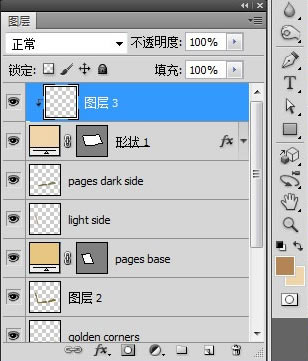
接着使用渐变工具,选择“对称渐变”模式,颜色选择“从前景色到背景色”,OK。在打开面上从中心位置向右边缘拉出一条线条,这样打开面的渐变效果就制作完成了。
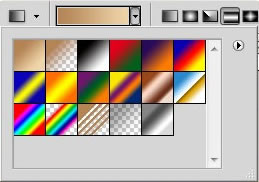
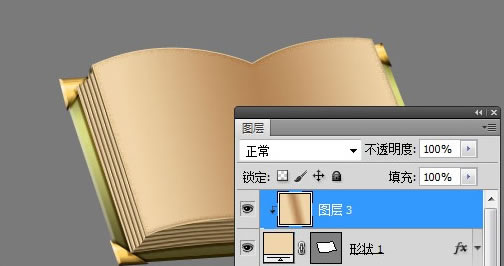
16、制作翻开的纸张。先开始制作左边的。设置前景色为#cc9c6a,用钢笔工具勾出形状,调整为如下效果。
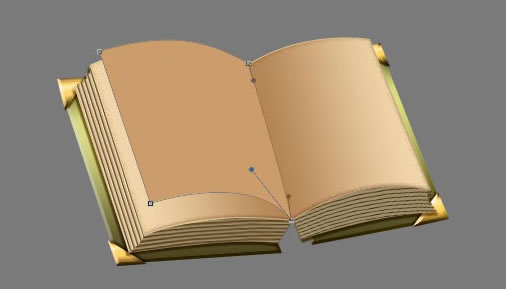
| 上一页12345下一页 |